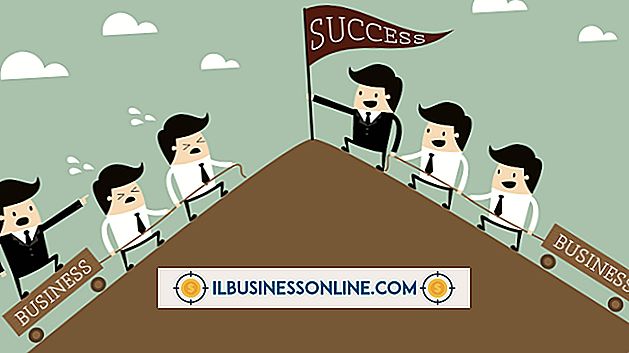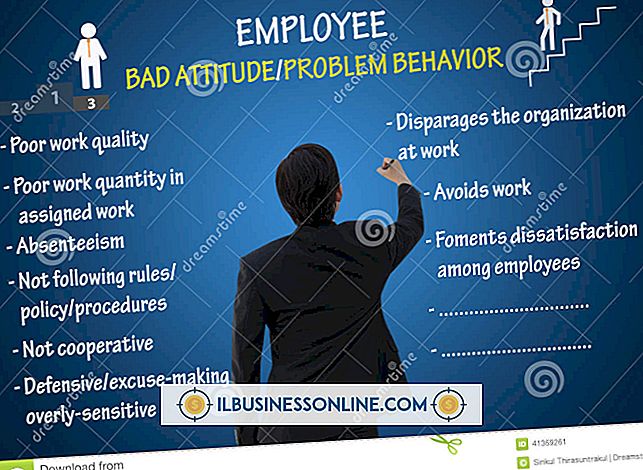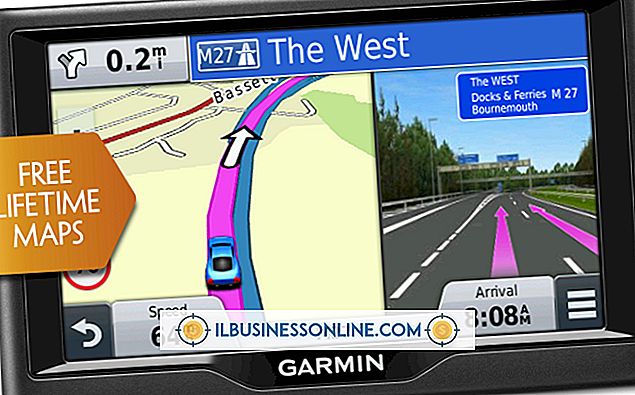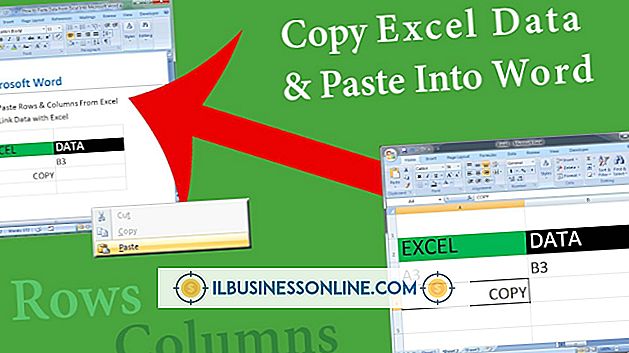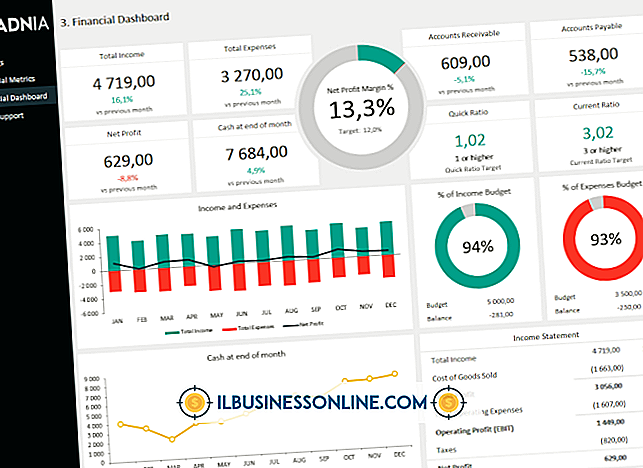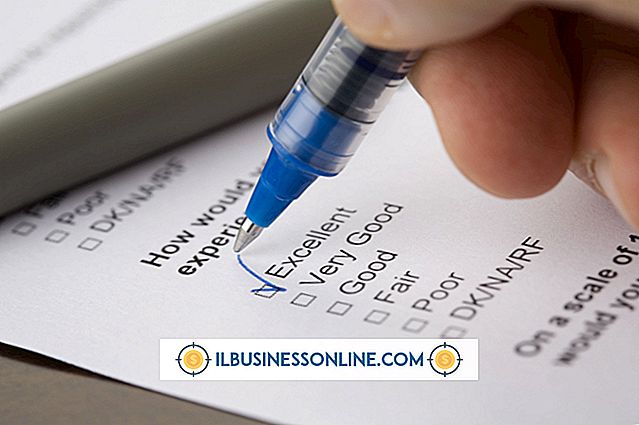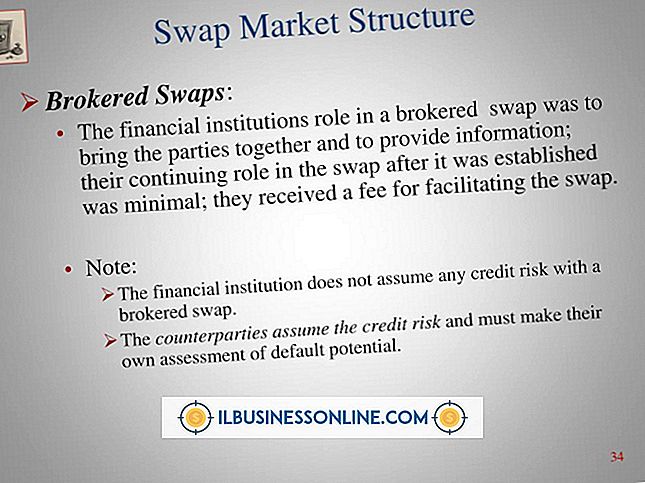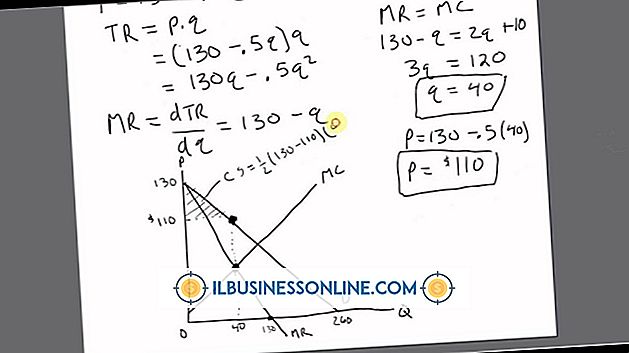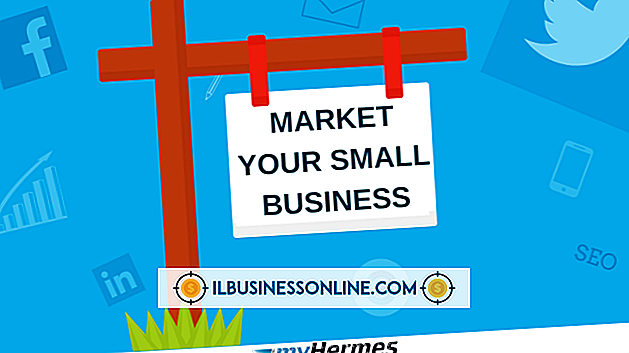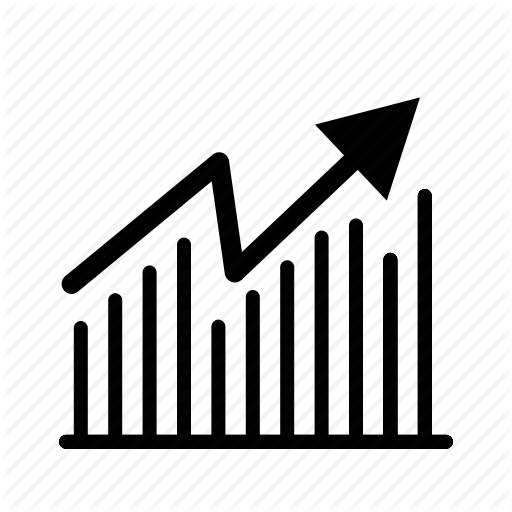Hur man arbetar med kundjobb i QuickBooks Pro

Kunder och jobb är två separata komponenter i QuickBooks som du kan använda för att analysera dina affärstrender och bestämma lönsamheten. När du har ställt in dina kunder och jobb kan du sortera dina transaktioner och skapa rapporter för att spåra de tjänster du tillhandahåller. När du fyller i mer än ett jobb för en kund ska du skapa en underrubrik för varje kund som innehåller information om varje jobb du spårar.
Skapa oberoende jobb
1.
Klicka på menyn "Listor", "Kund- och leverantörslistor" och "Jobbtypslista".
2.
Välj rullgardinsmenyn "Jobbtyp" och välj "Ny".
3.
Ange namnet på ett jobb eller en tjänst som ditt företag tillhandahåller. Om du tillhandahåller skräddarsydda tjänster och behöver mer detaljerad information inom en enda arbetsgrupp, använd jobbet kategorinamn. Skapa sedan ett annat jobb, klicka på "Undertyp av" och välj det jobb du just skapat som förälderkategori. Klicka på "OK".
Skapa kunder
1.
Klicka på länken "Kundcenter". Välj "Ny kund & jobb" och klicka sedan på "Ny kund".
2.
Ange kundens namn i fältet "Kundnamn". Ange efternamnet först för att sortera din kundlista med efternamn.
3.
Lämna öppningsbalansfältet tomt. Du kan ställa in fältet "As Of" till det datum du förvärvade kunden.
4.
Ge ytterligare information om din kund på fliken "Adressinfo". Minst bör du inkludera kundens kontaktuppgifter.
5.
Klicka på fliken "Ytterligare information". Fyll i alla fält som är relevanta för din kund, inklusive kundtyp, moms och villkor och tilldela eventuella rabatter till kunden.
6.
Klicka på fliken Betalningsinfo och ge all finansiell information som gäller din kund.
7.
Klicka på fliken "Jobinfo". Om du vill spåra flera jobb, lämna det här avsnittet tomt. Annars fyller du i de fält som finns tillgängliga med relevanta jobbuppgifter. Klicka på "OK" för att spara och stänga kundfönstret.
Lägg till jobb till kunder
1.
Klicka på "Kundtjänst" och aktivera fliken "Kunde och jobb".
2.
Högerklicka på den kund du vill lägga till ett jobb till och välj "Lägg till jobb".
3.
Ange jobben i fönstret "Nytt jobb".
4.
Klicka på fliken "Adressinfo" och kontrollera att kundadressinformationen är korrekt. Du bör bekräfta adressen med en kund varje gång du diskuterar ett konto. Detta hjälper till att hålla dina poster korrekta och hjälper till att bekräfta kundens identitet.
5.
Klicka på fliken "Jobinfo" och välj jobbstatus samt start- och slutdatum för jobbet, om tillämpligt. Du kan också ange en arbetsbeskrivning, som visas på Kund: Arbetslista rapporter. Klicka på "OK".
Tips
- Hur du slutar använda kunder och jobb baseras på företagets behov. Använd jobb för att spåra specifika projekt eller typer av arbete. Använd kunderna för att spåra dina kunder.
Varning
- Informationen i denna artikel gäller QuickBooks 2013 för Windows. Det kan variera något eller betydligt med andra versioner eller produkter.